Как восстановить пароль на фейсбук: несколько способов
Содержание:
- Как восстановить украденный пароль Facebook
- Как сбросить пароль от Инстаграм
- Дополнение по части безопасности
- Что делать, если забыл пароль от Фейсбука
- Порядок действий, если забыл пароль в Фейсбук
- Выход из аккаунта на других устройства после изменения пароля
- Что делать и как войти на свою страницу — Инструкция
- Как узнать или восстановить логин
- Как сменить пароль в Facebook
- С помощью доверенных контактов
- Восстанавливаем доступ при утере почты
Как восстановить украденный пароль Facebook
Вы переживаете, что какой-то злоумышленник захватил вашу учетную запись Facebook и изменил пароль? В этом случае все, что вы можете сделать, это сообщить о своей учетной записи как о скомпрометированной и следовать указаниям, предоставленным Facebook, чтобы попытаться восстановить её.
Если у вас нет доступа к вашей учетной записи и вашей целью является восстановить украденный пароль Facebook, перейдите на страницу Сообщает скомпрометированной учетной записи” в Facebook, выберите В мой аккаунт без разрешения входили и нажмите кнопку Продолжить.
На этом этапе введите номер мобильного телефона или адрес электронной почты, связанный с учетной записью, которую необходимо восстановить, в поле Номер мобильного телефона и нажмите кнопку Поиск, чтобы найти свою учетную запись.
На появившемся новом экране введите последний пароль, связанный с вашей учетной записью, который вы помните, в поле «Текущий или предыдущий пароль» и нажмите Продолжить: если пароль для вашей учетной записи был изменен, вы увидите сообщение Вы ввели устаревший пароль.
В этом случае нажмите кнопку Защитить мою учетную запись и выберите один из вариантов «Отправить код по электронной почте» или «Отправить код через SMS», чтобы получить код подтверждения, необходимый для установки нового пароля вашей учетной записи. Сделав свой выбор, нажмите кнопку Продолжить, получите отправленный вам код, введите его в поле «Введите код» и снова нажмите кнопку Продолжить.
Наконец, в окне Введите новый пароль, введите новый пароль, который будет использоваться для доступа к вашей учетной записи Facebook и нажмите на кнопку Продолжить, чтобы восстановить доступ к украденной учетной записи Facebook.
В следующий момент я рекомендую перейти в Настройки учетной записи, найти раздел Безопасность и вход → Авторизованные входы и завершить все активные сеансы.
Как сбросить пароль от Инстаграм
Если вы интересуетесь, как сбросить пароль Инстаграм, то это значит, что вам нужно изменить регистрационные данные. Сделать это несложно, но всё зависит от того, что вы использовали для создания профиля. Может быть, это был номер телефона или адрес электронной почты? А может и страница в Facebook? О каждом способе подробно читайте далее.

Через электронную почту
Этот вариант подходит тем пользователям, у кого аккаунт в Instagram привязан к электронной почте. Постарайтесь вспомнить название ящика, так как без него изменить пароль не получится. Вспомнили?
Тогда переходим к пошаговой инструкции:
- Открываем мобильное приложение Instagram.
- Заходим в раздел с профилем, нажав по иконке человека в нижней панели.
- Кликаем по значку в виде трех полосок, расположенному в углу экрана. В появившемся меню выбираем «Настройки».
- Спускаемся в самый конец страницы и нажимаем на кнопку «Выйти из аккаунтов @***». Вместо звездочек будет написан логин вашего профиля.
- Подтверждаем выход, нажав еще раз по соответствующей кнопке.
- Перед нами открывается форма со входом. Внимательно смотрим на неё и нажимаем по пункту «Получить помощь со входом в систему».
- В появившееся поле вводим адрес электронной почты, привязанный к аккаунту. Также можно указать и название профиля, если ящик вы не помните. Выбираем «Далее».
- На следующей странице нажимаем «Отправить эл. письмо».
- Теперь открываем электронную почту и находим письмо от Instagram. В нем выбираем «Сбросить свой пароль в Instagram».
- В появившееся поле вводим новый пароль, а после ещё раз подтверждаем его.
Остается сохранить изменения и наконец-то войти в аккаунт. Вот и всё, вам успешно удалось поменять пароль от своего аккаунта!
Через номер телефона
Ваш аккаунт был привязан к номеру телефона? Отлично, тогда следующая инструкция поможет вам его сбросить:
- Переходим на страницу входа. О том, как это сделать, подробно рассказывается в предыдущем способе.
- Под формой входа выбираем «Получить помощь со входом в систему».
- В появившееся поле вводим номер телефона, привязанный к профилю.
- Нажимаем «Далее».
- На мобильный придет SMS-сообщение со ссылкой для восстановления кода доступа. Переходим по ней, а после в специальную графу дважды вводим новый пароль.
Сохраняем изменения и авторизуемся в собственном профиле.
Через привязанный аккаунт Фейсбука
Этот способ подойдет тем пользователем, кто привязал свой профиль в Instagram к странице Facebook. Вот пошаговая инструкция:
- Открываем мобильное приложение и переходим на главную форму входа.
- Находим пункт «Войти через Facebook» и нажимаем по нему.
- В специальное поле вводим данные от страницы. То есть номер телефона и пароль.
- Выполняем авторизацию в собственном аккаунте. Если же регистрационные данные от страницы в Фейсбук вы не помните, то выберите «Забыли пароль?». В специальное поле введите номер телефона, получите секретный код и поменяйте пароль.
- А если вам всё-таки удалось войти в свой профиль Инстаграма, то тогда ситуация ещё лучше. Остается перейти во вкладку с аккаунтом, нажав по значку человека в нижней панели. Далее открыть боковое меню, выбрать «Настройки» и зайти в раздел «Пароль».
- В специальную графу вводим старый код доступа, а затем дважды новый пароль.
Напоминаем, что надежный пароль должен состоять минимум из восьми символов. В его составе также должны быть заглавные буквы латинского алфавита, цифры и специальные знаки.
Дополнение по части безопасности
Facebook выделяет несколько требований, которым должен соответствовать безопасный пароль. Ознакомиться с ними вы можете на этой странице https://ru-ru.facebook.com/help/248976822124608/. А пока мы предлагаем краткую версию:
- Длина — защищенной считается кодовая комбинация, которая состоит из 8 и более символов.
- Используемые символы — желательно вводить сочетание букв и цифр для повышения безопасности.
- Регистр — крайне рекомендуется использовать как большие, так и маленькие буквы.
- Нетривиальность — комбинации типа «qwerty» легко взломать. Придумайте что-то неочевидное и оригинальное, что будет известно только вам.

Также есть одна общая рекомендация для интернет-сервисов. Не стоит использовать повторяющиеся пароли для разных социальных сетей, банковских аккаунтов и так далее. Ведь иначе злоумышленник, получив доступ к чему-то одному, получит доступ вообще ко всему.
Что делать, если забыл пароль от Фейсбука
Доступ на вашу страницу в Фейсбуке защищен паролем. Существует две основных проблемы, связанные с паролем: вы его забыли или не уверены в надежности и хотите поменять.
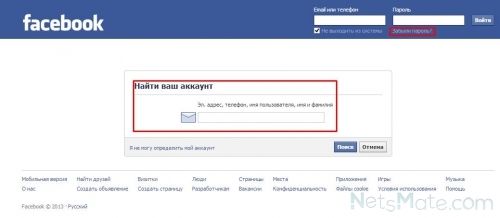
Если пользователь Фейсбука забыла пароль (или пользователь-мужчина забыл пароль на Facebook), но не забыла (или забыл) название своего аккаунта, он сразу же перейдет к следующему шагу.
После того, как ваш аккаунт найден, вам предложат выбрать один из способов как восстановить пароль в Фейсбук:
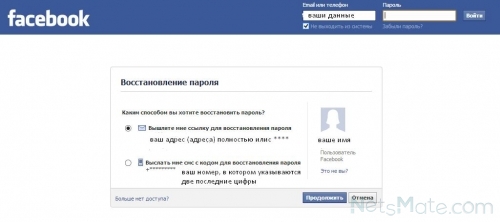
- Отправка электронного сообщения на адрес электронной почты, который указан в вашем аккаунте.
- Отправка СМС на указанный в аккаунте номер мобильного телефона.
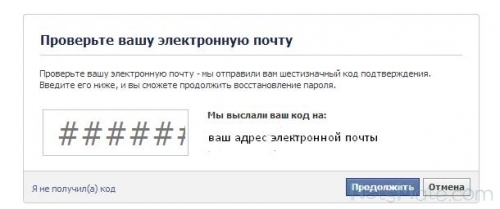
Соответственно, если вы выбрали восстановить пароль в социальной сети отправкой сообщения на электронную почту, вам будет выслан код (но не freeroll пароль), который вы будете должны внести в появившееся окно:
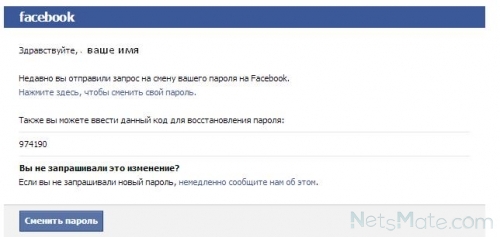
На почту же вы получите такое сообщение:
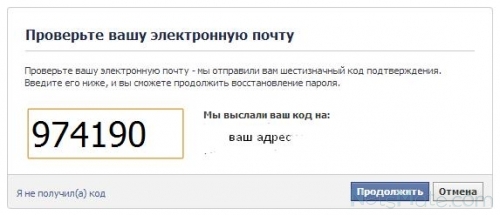
Введите полученный код на странице восстановления:
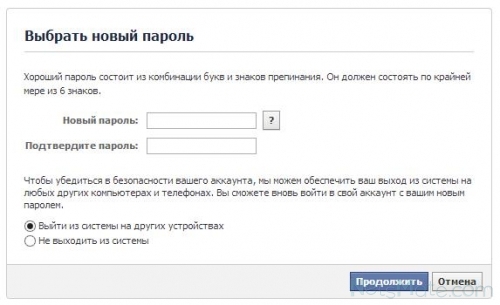
и вы попадете на форму введения нового варианта:
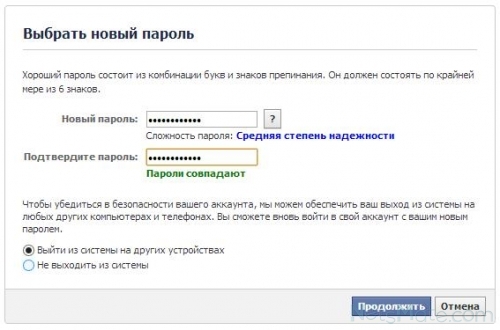
и вводите его
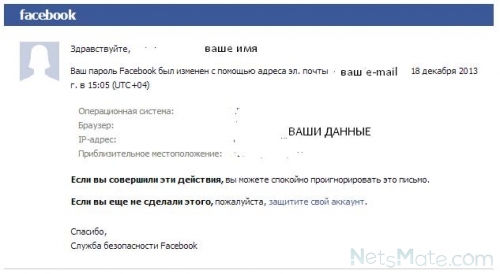
После этого вы попадаете на свою страницу. На почту вы получите соответствующее уведомление.
Похожая схема действует при восстановлении через СМС, только соответствующие уведомления будут приходить к вам на телефон.
Порядок действий, если забыл пароль в Фейсбук
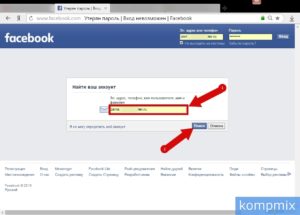
Использование социальных сетей, это не только приятное общение, поиск информации, новые знакомства. Они накладывают на нас определенные обязательства. Например, создавать пароли и логины, чтобы обезопасить аккаунты.
Чем сложнее пароль придумаешь, тем труднее злоумышленникам будет взломать страницу и тем выше вероятность столкнуться с другой проблемой – забывчивостью. Не многие вводят в привычку записывать все созданные идентификационные данные в отдельном надежном месте.
И если вы забыли пароль в Фейсбук, то наша статья поможет вам вернуть доступ к своему профилю.
Что делать если забыл пароль в Фейсбук?
Пароль можно не помнить, потерять. Не редко при смене мобильного телефона или переустановки операционной системы на компьютере, сохранённые данные исчезают. Что остаётся делать? Следовать инструкции:
Если вы помните свое имя в социальной сети, то вас переправят на следующую вкладку. На ней необходимо выбрать, как вы хотите восстановить доступ: получить сообщение со ссылкой на почту или на номер телефона.
Если выберите электронную почту, то на указанный адрес придет сообщение со ссылкой. Перейдите по ней и создайте новый пароль.
Выбрав второй вариант, вы получите специальный код, который потребуется ввести в нужное поле.
Что делать, если забыл логин?
Что делать если не помнишь свой логин и вообще, какие данные указывал при регистрации? Здесь есть несколько вариантов решения проблемы:
Попросите мужа, жену, друга, подругу открыть ваш профиль на Фейсбуке
Обратите внимание на адресную строку: последние буквы в нем это и есть ваш логин.
Если вашим логином был адрес электронной почты или телефон, то так же подключаем друзей и знакомых и просим посмотреть контактную информацию на своей странице. Но если вы не заполнили данный раздел в аккаунте то единственное что остается – сидеть и наугад вводить все данные, которое могли быть вашим логином.
Какие еще есть способы восстановления доступа?
Фейсбук единственная соцсеть, которая предлагает не один-два стандартных способа возврата страницы, а больше
Важно: они доступны только тем, кто заполнил «Меню настроек»
- Восстановление через личный вопрос:
- Выберите «Забыли пароль».
- Выберите кнопку «Больше нет доступа?».
- Ответь на личный вопрос, который вы создали в настройках и готово – ваша страница снова с вами. Осталось поменять логин и задать новый пароль.
- Через друзей. ФБ предлагает уникальную функцию возврата доступа к странице – через друзей. Если вы в настройках в разделе «Доверительные контакты» указали имена тех, кому доверяете, то:
- Выберите пункт «Забыли пароль».
- Выберите «Больше нет доступа».
- И введите свое имя или имя друга.
- Ему на почту или на номер телефона придет специальный код, который он должен сообщить вам, а вы ввести его в поле ввода.
Как изменить пароль в Фейсбук?
Во всех советах по безопасности рекомендуют менять пароль хотя бы раз в несколько месяцев, чтобы защитить свой аккаунт. Кроме этого менять пароль нужно сразу же, как только были замечены подозрительные действия, но происходящие без вашего дозволения.
Поменять пароль проще простого:
- Зайдите в свой профиль, перейдите в меню и выберите «Настройки».
- Во вкладке выберите строку «Пароль» и нажмите «Редактировать».
Теперь создайте себе надежный пароль. Если запомнить не получается – запишите в блокнот. Надежные данные – это те, которые состоят минимум из шести знаков – букв (заглавных и строчных) и цифр. Не используйте легкоугадываемые комбинации: имя, дата рождения, номер телефона и так далее.
Можно ли узнать старые идентификационные данные?
Согласно правилам безопасности Фейсбук и других социальных сетей по одному вашему желанию никто предоставлять старые идентификационные данные не будет. Кто-то говорит, что даже служба безопасности ФБ не имеет доступа к этим данным, так как они зашифрованы.
Такие жесткие меры устанавливают не из-за каких-то глупых капризов, а для того, что ваш аккаунт не стал доступен постороннему человеку.
Почему не удается восстановить доступ?
Бывает такое, что испробовав все способы, доступ как не было, так и нет. В этом случае причина может быть в:
- Проблемах со связью, если не приходит код или ссылка. Попробуйте все сделать заново через некоторое время.
- Ссылка есть, код есть, но получить доступ не получается? Скорее всего, это глюк системы, нужно так же выждать время и попробовать снова.
Заключение
Снова получить доступ к странице не так сложно, если вы помните свой логин, или ответ на личный вопрос или указали доверительные контакты. В сложных случаях, когда ничего не помогает всегда можно попробовать обратиться в техподдержку, и она попробует решить вашу проблему.
[Всего : 0 Средний: 0/5]
Выход из аккаунта на других устройства после изменения пароля
После того, как вы смените данные входа в свою учетную запись, Фейсбук предоставит вам возможность выйти со всех учетных записей. Если вы просто забыли свой пароль и уверены в том, что ни у кого нет доступа к профилю, то выберете пункт «Оставаться в системе». Если вы подозреваете, что к вашей странице мог получить кто-то доступ или ваш пароль был изменен кем-то другим ранее, то это необходимо сделать в целях безопасности.
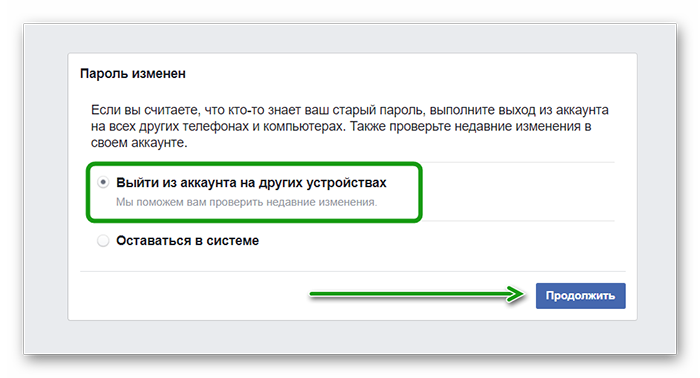
Важно: после того, как вы смените пассворд, проверьте свою страницу на факт взлома — быть может, вы заметите изменения в своей персональной информации. Сделать это можно через специального встроенного бота, услуги которого, вам будут предложены после смены данных входа
Что делать и как войти на свою страницу — Инструкция
Способ 1 — Сбрасываем пароль на компьютере:
Прежде всего, вам необходимо сбросить на телефон или мэил код подтверждения, который открывает форму для обновления пароля.
- Откройте фейсбук «моя страница» на .
- Чтобы восстановить логин и пароль, в разделе авторизации кликните по кнопке «забыли пароль?»
- Появится окно «Найдите свой аккаунт», напишите на выбор почту, номер мобильного или имя, как вы их указали на своей страничке.
Если:↓
- Если вы введете номер, система предложит на выбор отправить сервисный код на этот номер или на почту (если она привязана к профилю). Мэил будет скрыт звездочками (указан только первый символ) Необходимо отметить удобный вариант.
- Если вы вводите почту, аналогично: необходимо выбрать способ связи для отправки пароля из тех, что есть в вашем профиле.
- Если вы вводите имя профиля, система найдет все совпадения. Нажмите «Это мой аккаунт» напротив нужного варианта. Затем отметьте способ отправки пароля.
Примечание: все профили имеют номер ID, он указан в ссылке на аккаунт в адресной строке www.facebook.com/1234567891011, где набор цифр – тот самый ID. Если вы заменили этот номер на имя профиля, например AlexAlekseev, вы можете использовать это имя для поиска.
Что делать дальше:⇓
Если вам успешно пришел сервисный код:
- Запомните цифры из смс или скопируйте (перепишите) из полученного письма.
- Внимательно напишите эти цифры в раздел —«введите код безопасности».
- Смените пароль для входа, сообразите любой новый шифр и впишите его. Если вы подозреваете взлом аккаунта, подтвердите функцию «выйти на всех устройствах».
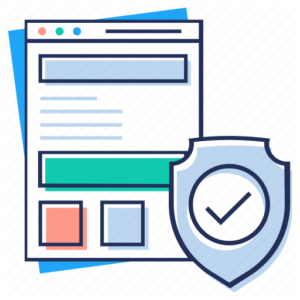
Что делать если КОД не доходит ?
- Попробуйте вариант отправки на другой контакт (если такой имеется).
- Проверьте правильность ввода телефона, в России необходимо начинать номер без «+», начиная с 7. Например: 79261234567
- Если используете почтовый ящик, письмо должно быть во входящих от отправителя facebook, но в почте гугла оно может оказаться в закладке «соцсети» или в «Спаме».
- Бывает, что пользователь правильно пишет адрес почтового ящика, но не может в него зайти. В таком случае нужно сбрасывать пароль от ящика. Процедура зависит от вашего почтового сервиса (также потребуется дополнительная почта или мобильный).
Если не удается восстановить:
- Откройте форму и следуйте инструкциям.
- Заходите с того айпи-адреса, с которого вы обычно входите на фейсбук (то же устройство и бразуер, как обычно). Иначе система заподозрит попытку взлома.
- Если пользователь регистрировал аккаунт в фейсбук давно, и говорит, не помню логин и пароль, стоит просто попытаться поочередно ввести все почтовые адреса и номера, которые когда-либо использовались.
- Если вводите имя, напишите разные варианты (возможно, вы использовали псевдоним или сокращенное имя).
Как узнать или восстановить логин
Бывает так, что вы всегда выполняли вход с компьютера, а тут решили скачать мобильное приложение и войти через него. Для этого потребуется ввести login и пароль. Если на компьютере данные для входа у вас сохранены, то можно посмотреть их там. Но что если нет? Как в Фейсбук узнать свой логин? Давайте разбираться. Вот 6 способов, как восстановить данные и пройти идентификацию.
1 вариант. Зайти на сайт Фейсбука:
- Нужно нажать на свое имя в шапке ленты новостей;
- Выбираем в верхней строке информация;
- После этого сбоку выбираем контактную и основную информацию. Из того, что там размещено, может пригодиться мобильный телефон или электронный адрес.
Можно ещё попросить друга с Фейсбука посмотреть раздел информации вашего профиля и переслать вам, чтобы вы могли идентифицироваться.
2 вариант. Зайти в менеджер паролей браузера.
Ситуация на Фейсбуке — забыл логин и пароль. Что делать? Если вы сохраняете данные для входа для разных сайтов, то посмотреть их можно в менеджере паролей. Рассмотрим на примере Гугл Хром:
- Открываем браузер;
- Кликаем на иконку с тремя вертикальными точками в правом верхнем углу — «Настройки»;
- В выпадающем списке выбираем «Пароли»;
- Открывается список всех ваших сохраненных аккаунтов для разных сайтов;
- Ищем сайт facebook.com и рядом с ним логин и пароль (нажмите на иконку глаза, чтобы посмотреть).
Готово! Но ведь бывают случаи, когда в профиле контактной информации нет, и данные нигде не сохранены, тогда как узнать логин от Фейсбука? Попробуем через пользовательское имя.
3 вариант. Кнопка «Забыли аккаунт?».
Не знаете, как восстановить логин и пароль на Фейсбуке? Чтобы восстановить доступ и пройти идентификацию действуем так:
- Под строкой для входа нажмите на фразу «Забыли аккаунт»;
- В строку поиска введите ваше имя и фамилию, как возможное имя пользователя;
- Откроется список пользователей, среди которых выберите себя;
- Дальше система предложит восстановить доступ к аккаунту через ранее указанные контактные данные.
- Введите в открывшееся окно новый пароль для дальнейшего пользования.
4 вариант. Прямой ссылкой.
Способ идентичен предыдущему. Ваше имя пользователя — часть прямой ссылки на ваш аккаунт. Шаблон маски выглядит так: http://www.facebook.com/abc.def. Вместо abc.def нужно вставить имя пользователя аккаунта. Действия аналогичны, восстанавливаем доступ и проходим идентификацию:
- На главной страничке социальной сети под формой входа нажимаем на «Забыли аккаунт?»;
- В открывшееся окно вставляем ссылку на свой профиль;
- Система попросит выбрать адрес почты или номер телефона, ранее указанные в контактной информации, чтобы выслать туда код;
- Введите код в соответствующее окно;
- Придумайте новый пароль для входа.
Если своё имя пользователя тоже не известно, можно попросить друга посетить ваш аккаунт и из URL-адреса скопировать его. Либо попробовать ввести разные комбинации вашего имени или псевдонима.
5 вариант. Через поисковик браузера.
Можно попробовать ввести свои ФИ в поисковике и поискать account через него. Когда она вам попадется, смотрим имя пользователя и снова пробуем вводить в строке для поиска аккаунта раздела «Забыли аккаунт?» по инструкции из предыдущего варианта, чтобы пройти идентификацию и восстановить доступ к профилю.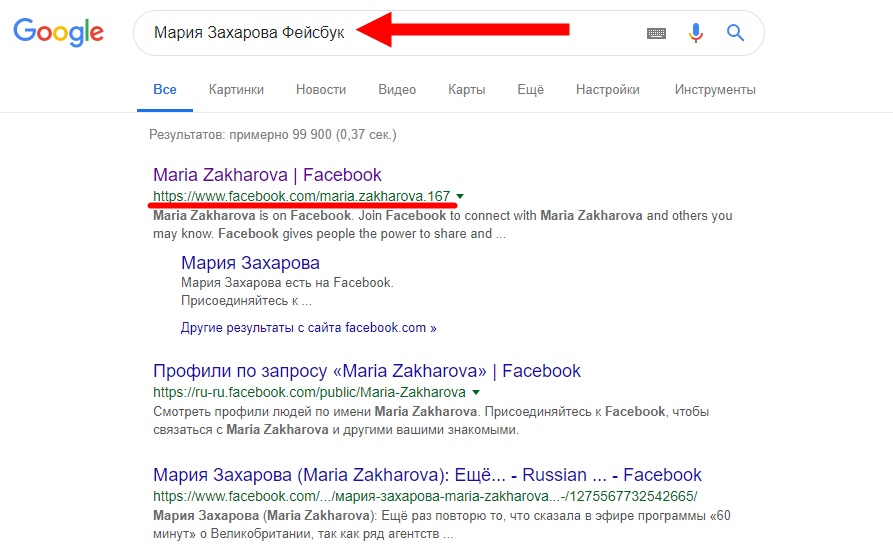
6 вариант. Подбором.
Осталось попробовать перебрать все возможные электронные адреса или же номера ваших сотовых телефонов — по одному вводу за раз. Это может помочь для идентификации.
Как сменить пароль в Facebook
Разработчики социальной сети предусмотрели возможность смены пароля от аккаунта даже в том случае, если вы не имеете доступа к своей странице и/или почте, на которую та регистрировалась. Также вы можете произвести смену пароля, имея доступ к своей странице. Предупреждение! Не нужно слишком часто менять свой пароль, так как это может спровоцировать лишние вопросы и подозрения со стороны администрации социальной сети Facebook.
Случай 1: У вас есть доступ к своей странице
Вы помните свои логин и пароль от страницы в Facebook и проблем с авторизацией у вас. В таком случае после входа в профиль выполните следующие действия:
- В верхней правой части экрана нажмите на значок в виде треугольника. Из контекстного меню перейдите в пункт «Настройки».

Далее, в блоке «Общие настройки аккаунта», нажмите на ссылку «Редактировать», что расположена напротив параметра «Пароль».

Введите в специальные поля текущий пароль от страницы, новый пароль и его подтверждение. Сохраните изменения, воспользовавшись одноимённой кнопкой.

По завершению смены пароля появится окно с оповещением об этом. Здесь вы можете выбрать два варианта дальнейших действий:
- «Выйти из аккаунта на других устройствах». Будет произведён выход на всех устройствах, где был сохранён старый пароль, в том числе с того, которым вы пользуетесь в данный момент. Вам придётся входить в свой аккаунт заново под новым паролем;
- «Оставаться в системе». Вы никуда не выходите после смены пароля и можете пользоваться своей страницей в Facebook как ни в чём не бывало.
Нажмите «Далее», когда определитесь с дальнейшими действиями.
Ситуация 2: Вход на страницу невозможен
Если вы не можете выполнить авторизацию на своей странице в Facebook по каким-либо причинам, то можете использовать этот вариант смены пароля. Правда, вам всё равно нужно будет иметь доступ либо к электронной почте, к которой привязан ваш аккаунт в Facebook, либо к номеру телефона.
Инструкция выглядит так:
- На главной странице Facebook, под полями с вводом данных для авторизации, нажмите на ссылку «Забыли аккаунт?».

Откроется окошко, куда нужно будет ввести свой адрес электронной почты или номер телефона, на которые регистрировался профиль изначально. После этого нажмите на кнопку «Поиск».

Теперь в окошке «Укажите способ восстановления пароля» установите маркер напротив пункта «Вышлите мне ссылку для восстановления пароля» и нажмите «Далее».
В течение 30-60 секунд на ваш почтовый ящик должно прийти письмо с кодом. Введите этот код в специальное поле на сайте и нажмите «Далее».

После того, как вы введёте код вам нужно будет придумать новый пароль и снова нажать на кнопку «Далее».

Если же у вас нет возможности получить код подтверждения на свой электронный ящик или номер телефона, которые ранее привязывались к профилю, то проделайте следующие действия:
- Первые два шага из предыдущей инструкции проделывайте без изменений.
- Затем нажмите на ссылку «Больше нет доступа?», что находится в нижней левой части окна.
- Ранее Facebook предоставлял пользователям возможность восстановить доступ к странице, используя другой почтовый ящик, который ранее не привязывался к аккаунту. Сейчас, в целях устранения дыр в безопасности такую функцию убрали. Теперь вам придётся восстанавливать доступ к тому почтовому ящику, на который вы регистрировали аккаунт. В приведённом списке выберите сервис, на котором был создан ваш почтовый ящик. К сожалению, там представлены не все сервисы.
- Далее следуйте инструкции от Facebook для восстановления доступа к электронному ящику на этом сервисе.
- Когда восстановите доступ проделайте всё, что было описано в инструкции выше.
Чтобы избежать необходимости менять пароль, выходите со своего аккаунта, когда пользуетесь чужим компьютером, не передавайте личные данные третьим лицам и не используйте слишком лёгкие пароли. Надеемся данная статья была вам полезна, если это так, то поделитесь ею со своими друзьями и знакомыми.
С помощью доверенных контактов
Восстановить пароль на фейсбук можно и с помощью друзей. Но для того, чтоб у вас имелась такая возможность ее нужно предварительно настроить.
Заходим на свою страницу в Фейсбук. Нажимаем на перевернутый треугольничек, который находится в правом углу верхней части интерфейса. В раскрывшемся меню выбираем строку «Настройки».
Переходим во вкладку «Безопасность и вход». В самом верху есть окно с рекомендацией добавления друзей, при помощи которых можно будет восстановить доступ к своей странице. Нажимаем на кнопку «Редактировать».
Далее клацаем по «Выберите друзей».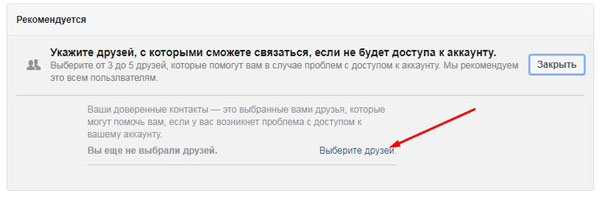
Появляется окошко, в котором нас информируют о том, что собой представляют доверительные контакты. Нажимаем на кнопку «Выберите доверительные контакты».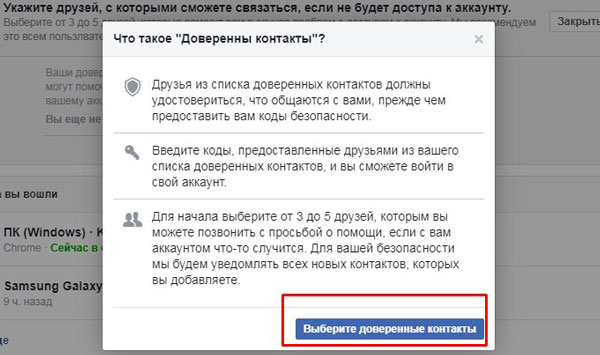
Выбираем минимум три человека из списка друзей, нажимаем «Подтвердить».
Если вы заблаговременно провели данные настройки, то на странице восстановления пароля с вводом электронной почты, нажмите на «Больше нет доступа».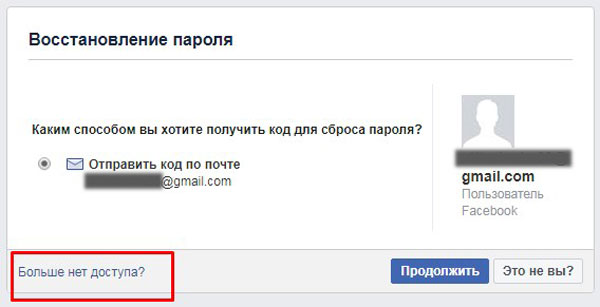
В новом окне вам предложат обратиться за помощью друзей. Выбирайте данный вариант. После этого лицам из доверительных контактов будут отправлены специальные коды. Свяжитесь с ними и получите возможность создания нового пароля и вход в свой профиль.
Восстанавливаем доступ при утере почты
Последний вариант восстановления пароля в случае, если вы не имеете доступа к тому электронному адресу, через который был зарегистрирован аккаунт. Сначала вам необходимо перейти в «Забыли аккаунт», как это было сделано в предыдущем способе. Укажите электронный адрес, на который была зарегистрирована страница и нажмите на «Больше нет доступа».
Теперь перед вами появится следующая форма, где будет дан совет по восстановлению доступа к своему электронному адресу. Ранее можно было оставлять заявки на восстановление в случае, если вы утратили почту. Теперь же такого нет, разработчики отказались от такой функции, аргументируя это тем, что не смогут удостовериться в личности пользователя. Поэтому вам придется восстанавливать доступ именно к электронному адресу, чтобы восстановить данные от социальной сети Facebook.
Для того, чтобы ваша страница не попала в чужие руки, старайтесь всегда выходить из аккаунта на чужих компьютерах, не используйте слишком простой пароль, не передавайте никому конфиденциальную информацию. Это поможет вам сохранить свои данные. Мы рады, что смогли помочь Вам в решении проблемы.Опишите, что у вас не получилось. Наши специалисты постараются ответить максимально быстро.
Помогла ли вам эта статья?
Безопасность в Интернете — тот аспект, которому пользователи уделяют слишком мало внимания
А зря, ведь никому не захочется, чтобы его аккаунт от Facebook или другой социальной сети «угнали», заполучив доступ ко всем перепискам и прочей не менее важной информации. Поэтому крайне желательно всем людям знать, как поменять пароль в Фейсбук
